Wreszcie możesz zmienić domyślny dźwięk powiadomienia na swoim iPhonie — oto jak to działa
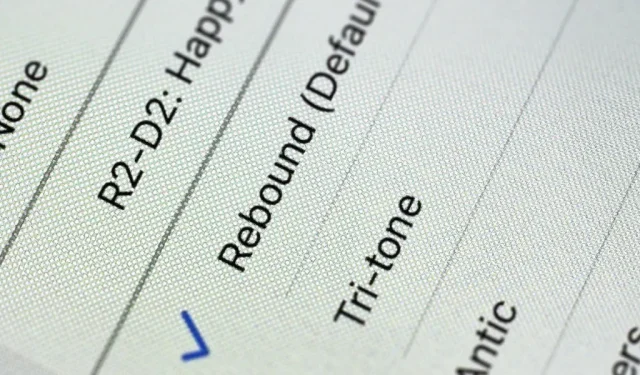
Korzystanie z różnych dźwięków na iPhonie dla różnych powiadomień może pomóc Ci określić — po prostu słuchając — alerty, na które warto zwrócić uwagę natychmiast, w porównaniu z alertami nieaktualnymi lub nawet tymi, które zwykle ignorujesz. Jednak Apple nigdy nie dało nam pełnej kontroli nad dostosowywaniem dźwięku powiadomień w systemie iOS, chociaż najnowsza aktualizacja iOS to krok we właściwym kierunku.
Możesz już przełączać dźwięki wbudowanych funkcji Apple, takich jak połączenia przychodzące, powiadomienia z kalendarza i przypomnienia, a także nowe SMS-y, wiadomości głosowe i e-maile. Ponadto możesz wybrać dla każdego kontaktu określone dzwonki i dźwięki tekstu dla połączeń przychodzących i SMS-ów. Funkcja rozpoznawania dźwięku pozwala nawet wybrać różne dźwięki alertów dla każdego wykrywalnego dźwięku.
Apple umożliwia także zewnętrznym programistom umieszczanie w swoich aplikacjach niestandardowych dźwięków alertów. Jeśli aplikacja ma taką opcję, prawdopodobnie znajdziesz ją w ustawieniach aplikacji, na przykład w Gmailu, Messengerze, Outlooku , Signal, Slacku i Telegramie. Niektóre aplikacje, np. Gmail, domyślnie automatycznie przypisują własne dźwięki, dzięki czemu możesz natychmiast rozróżnić powiadomienia.
Jeśli jednak aplikacja innej firmy nie ma zintegrowanych niestandardowych opcji dźwiękowych powiadomień, we wszystkich tych powiadomieniach będzie używany domyślny dźwięk powiadomienia iOS. Domyślnym ustawieniem było „Tri-Tone”, ale począwszy od iOS 17 zmieniono je na „Rebound” – subtelny, cichy dźwięk, z którego wielu użytkowników nie było zadowolonych.
Dzięki aktualizacji Apple do systemu iOS 17.2 możesz teraz przełączać domyślne dźwięki powiadomień z Rebound na dowolne inne dźwięki z biblioteki dźwięków Apple, sklepu Apple Tone Store lub własne, niestandardowe dźwięki . (Działa to również na iPadOS 17.2 lub nowszym). Oto jak możesz to zmienić:
Jak dostosować dźwięk powiadomienia
Na iPhonie z systemem iOS 17.2 lub nowszym przejdź do Ustawienia –> Dźwięki i dotyk –> Alerty domyślne. Tutaj możesz wybrać opcję „Brak”, plik audio z biblioteki dźwięków Apple lub dźwięk zakupiony w sklepie Apple Tone Store. Jeśli zsynchronizowałeś własne dźwięki z iPhonem, możesz je również wybrać. Dźwięki zakupione i wykonane na zamówienie pojawią się razem nad i/lub pod wbudowaną biblioteką dźwięków Apple.
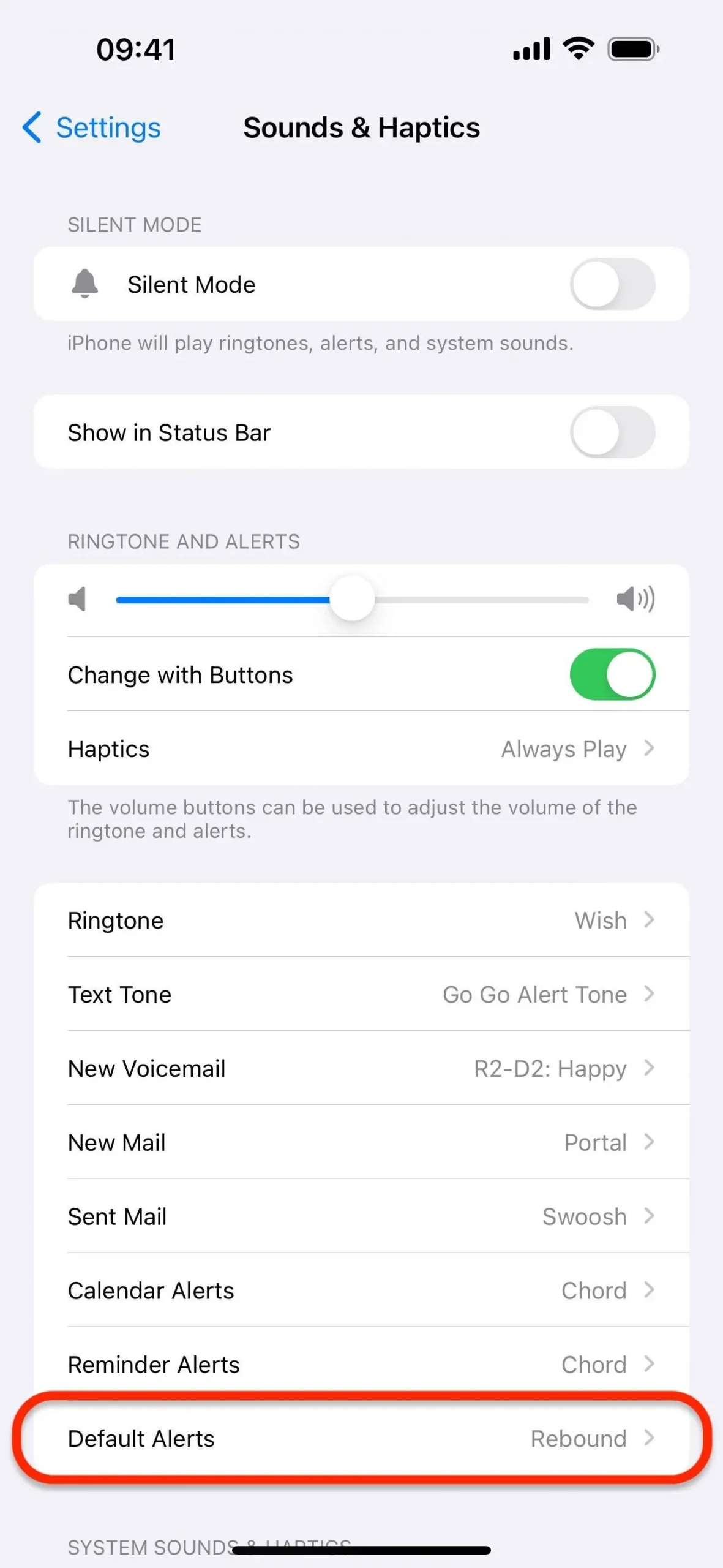
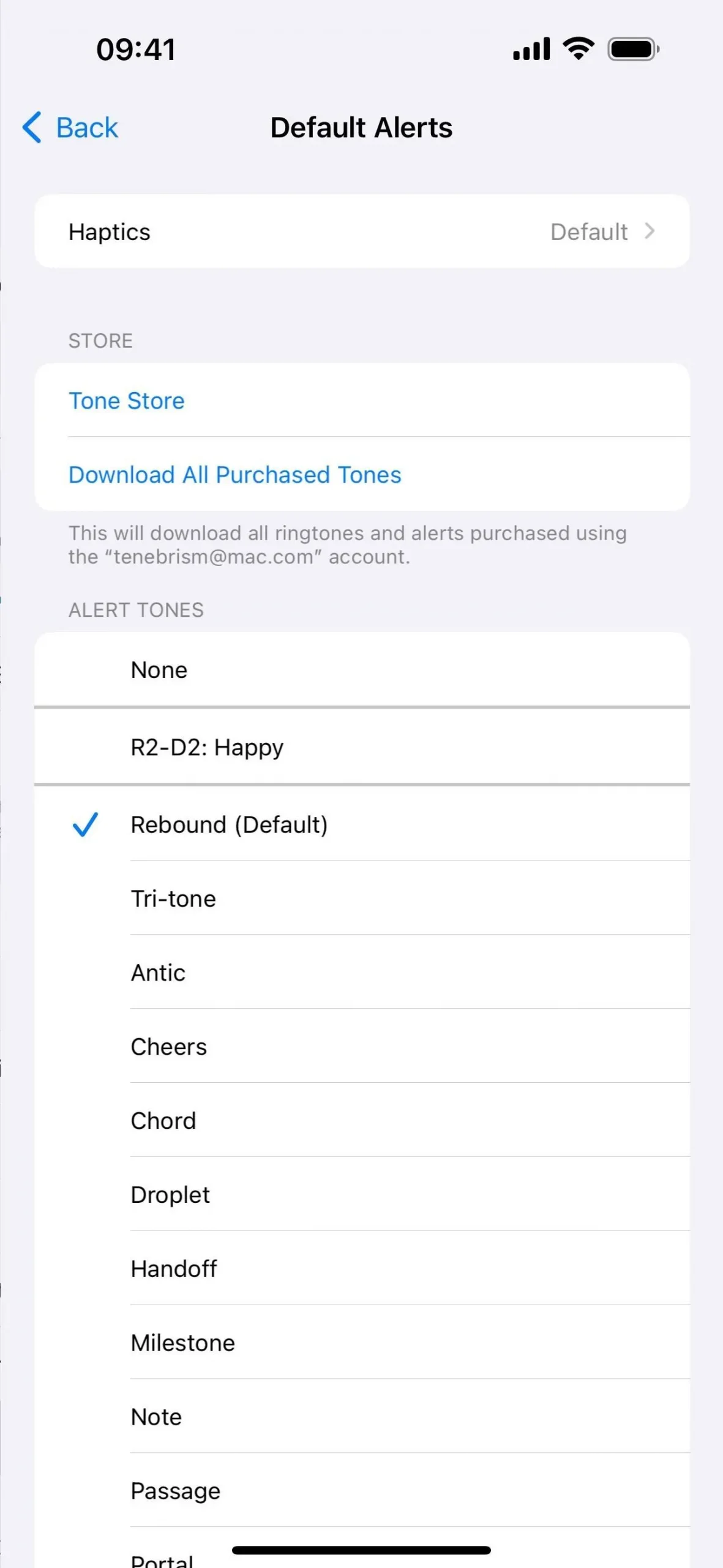
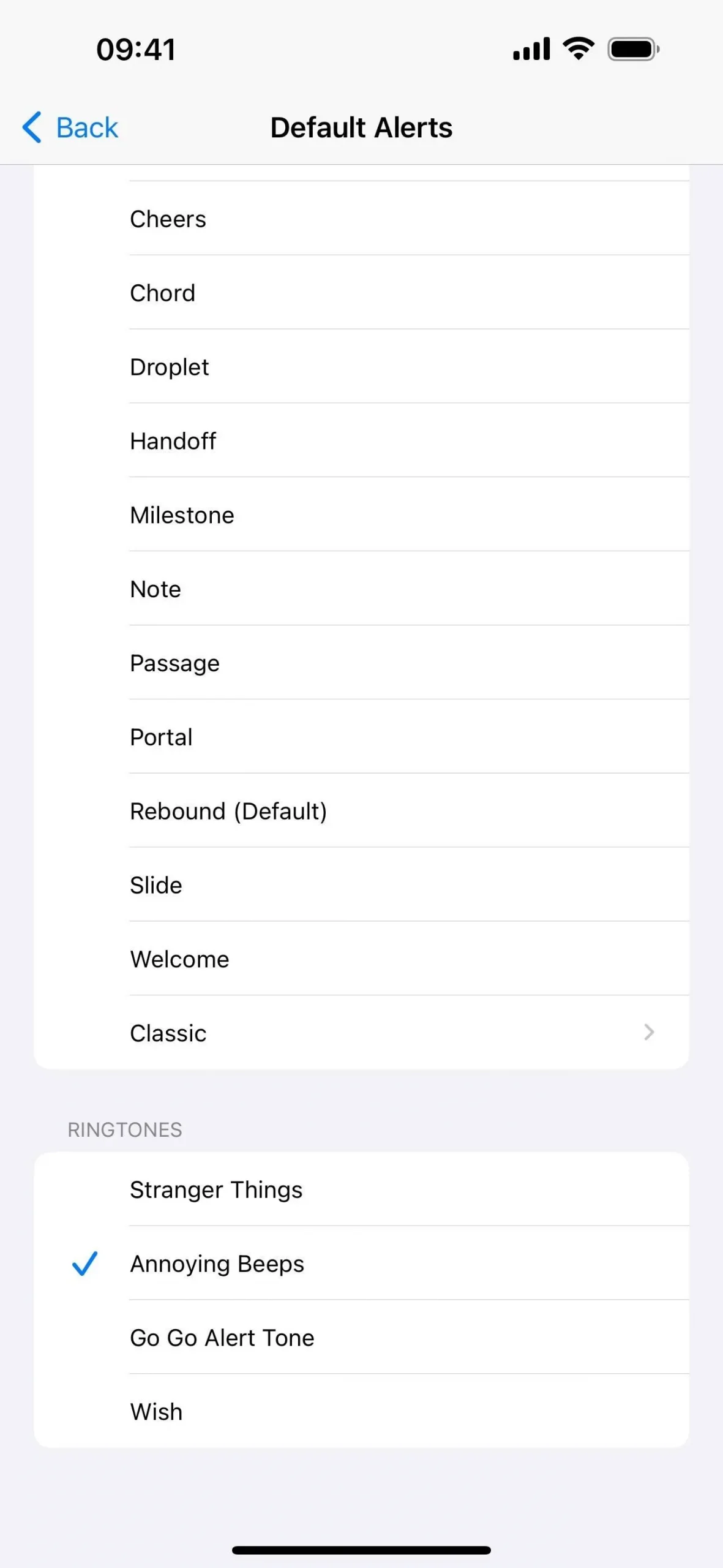
Podobnie jak w przypadku innych ustawień dźwięku powiadomienia, możesz także wybrać wzór wibracji z podmenu „Haptics”, który będzie wibrował wraz z wybranym efektem dźwiękowym lub za każdym razem, gdy Twój iPhone zostanie wyciszony w trybie cichym, w zależności od preferencji ustawionych w Ustawieniach -> Dźwięki & Haptyka –> Haptyka.
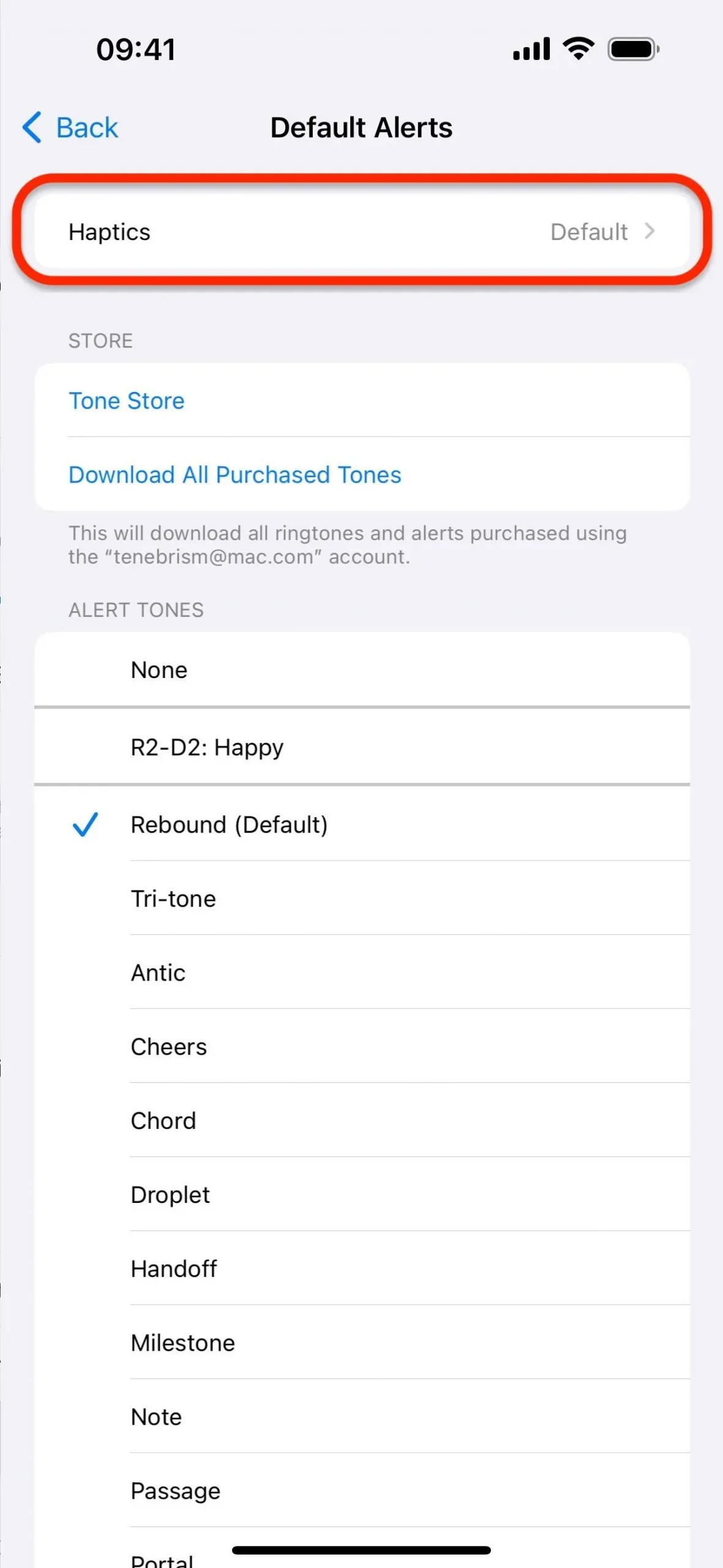
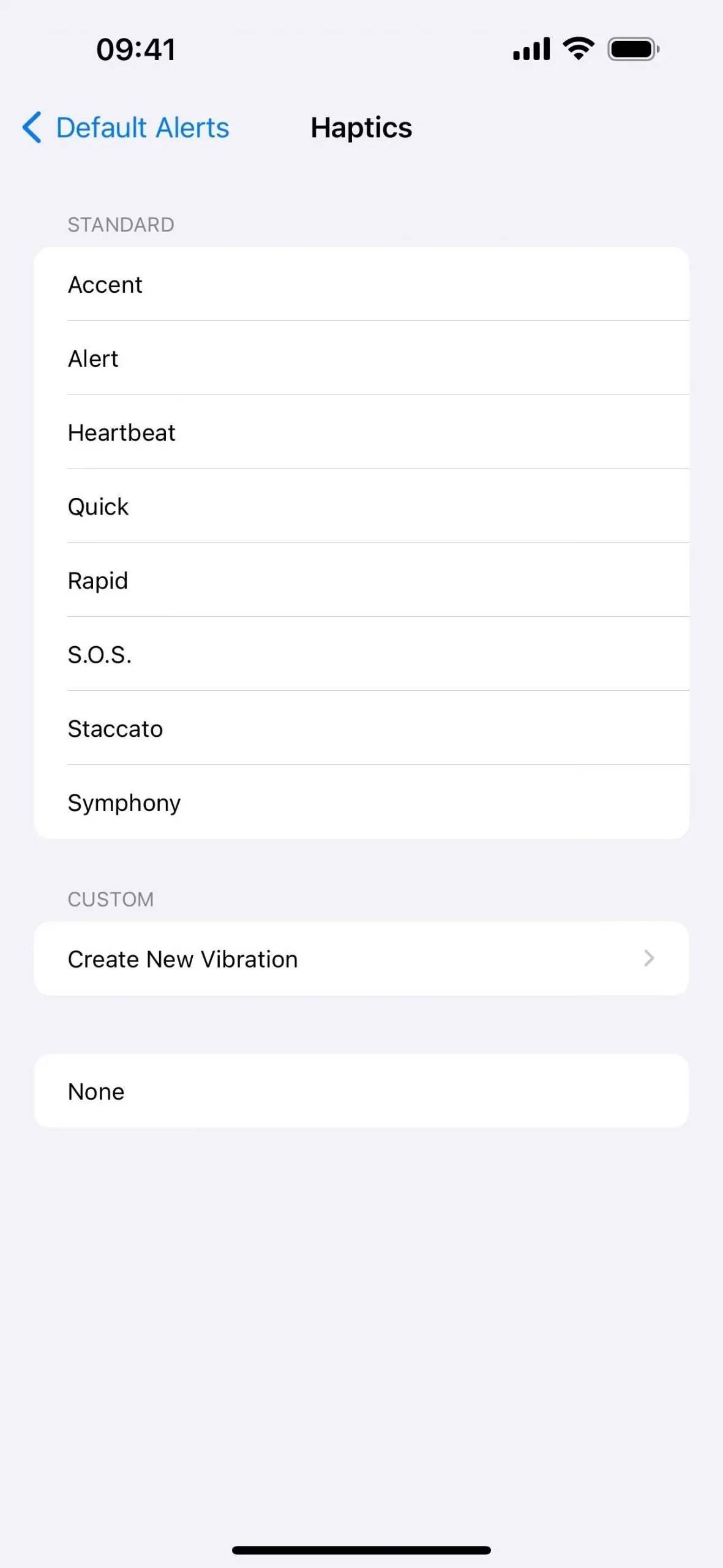
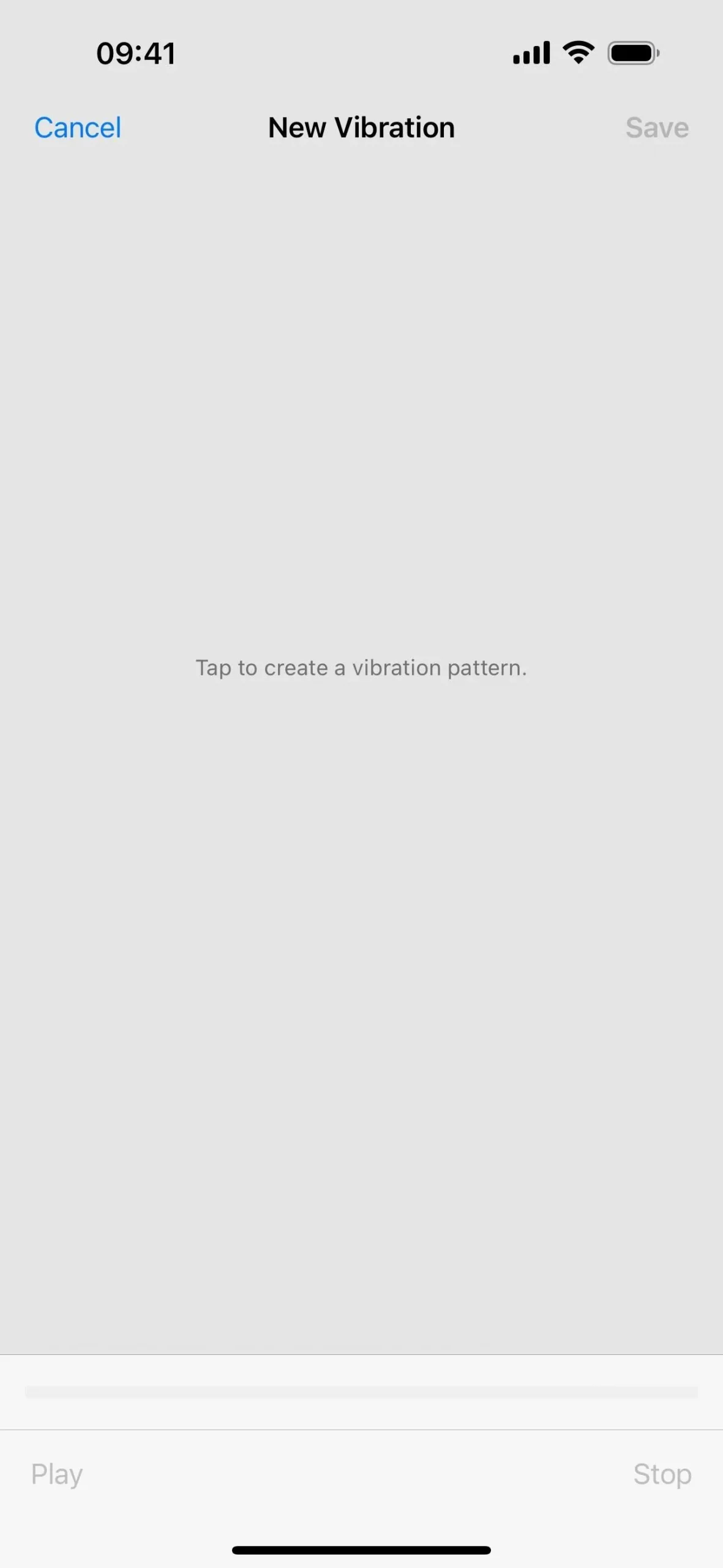
Na jakie aplikacje ma to wpływ?
Aplikacje korzystające z domyślnych opcji powiadomień będą używać wybranego dźwięku.
Ta zmiana nie ma wpływu na aplikacje innych firm, które automatycznie korzystają z własnych dźwięków powiadomień (np. Gmail) i nie zastąpi żadnych dźwięków ustawionych dla aplikacji w ich ustawieniach w aplikacji (np. Gmail, Messenger, Outlook) , Sygnał, Slack, Telegram itp.).
Dźwięk będzie się odróżniał od innych kluczowych alertów, takich jak nowe SMS-y i połączenia przychodzące, jeśli nie ustawiono tego samego dźwięku w menu Dźwięki i dotyk.
W pozostałych przypadkach wypisanie wszystkich aplikacji, których dotyczy problem, jest trudne ze względu na ogromną liczbę i różnorodność aplikacji dostępnych w sklepie App Store. Ale podzielmy je ogólnie, aby dać Ci wyobrażenie o tym, kiedy możesz usłyszeć nowo wybrany dźwięk. Pamiętaj, że niektóre aplikacje mają automatycznie włączone własne, domyślne dźwięki lub umożliwiają zmianę dźwięku powiadomienia w aplikacji.
- Media społecznościowe i aplikacje komunikacyjne : powszechnie używane aplikacje do obsługi sieci społecznościowych i przesyłania wiadomości mogą używać domyślnego dźwięku w przypadku powiadomień, takich jak nowe wiadomości, zaproszenia do znajomych lub aktualizacje. Przykładami mogą być mniejsze platformy mediów społecznościowych lub mniej spersonalizowane aplikacje do przesyłania wiadomości.
- Aplikacje narzędziowe : są to aplikacje używane na co dzień, pomagające zarządzać codziennymi zadaniami i informacjami. Pomyśl o przypomnieniach, alarmach, aktualizacjach pogody i narzędziach zwiększających produktywność. Takie aplikacje często korzystają z domyślnego dźwięku powiadomienia w przypadku alertów, takich jak przypomnienia o spotkaniach lub ostrzeżenia o pogodzie.
- Aplikacje z wiadomościami i informacjami : aplikacje dostarczające artykuły, wpisy na blogach lub aktualizacje bieżących wydarzeń często używają domyślnego dźwięku, aby ostrzegać użytkowników o najświeższych wiadomościach lub nowych treściach.
- Aplikacje do handlu elektronicznego i zakupów : aplikacje do handlu detalicznego i zakupów, które powiadamiają użytkowników o wyprzedażach, aktualizacjach zamówień lub specjalnych promocjach, często korzystają z domyślnego dźwięku powiadomienia.
- Aplikacje dotyczące zdrowia i kondycji : w przypadku osób śledzących cele związane ze zdrowiem i kondycją te aplikacje mogą używać domyślnego dźwięku do przypomnień o treningach, porad zdrowotnych lub alertów śledzenia aktywności.
- Aplikacje podróżnicze i lokalne : aplikacje udostępniające aktualizacje podróży, wiadomości lokalne lub informacje o wydarzeniach w pobliżu zazwyczaj wykorzystują domyślny dźwięk powiadomienia w swoich alertach.
Powrót do poprzednich ustawień
Jeśli chcesz wrócić do oryginalnego, domyślnego dźwięku w systemie iOS 17.2 lub nowszym, wróć do Ustawienia –> Dźwięki i dotyk –> Alerty domyślne i wybierz „Odbicie (domyślne)” lub plik „Tri-Tone” w starym stylu.
Dodaj komentarz